インストール¶
Dec 19, 2025 | 694 ワード | 3 最小読み出し時間
このページでは、 BET をシステムにインストールする方法について説明します。
Note
BET バージョン 1.65** より、新しい BET バージョンをインストールしても、以下のデータベース内容は保持されます:
BET ユーザーを作成。
認証が必要な IO-Link ネットワークモジュールの認証データ。
BET バージョン1.66**から、より新しい BET バージョンをインストールしても、以下のデータベース内容は保持されます:
インポートされたデバイス記述ファイル(IODD)。
前提条件¶
取り付けを行う前に、以下の点を確認してください:
お使いのPCが必要なシステム要件を満たしている必要があります。 システム要件 を参照してください。
BET 、PCと同じアクセスエリアに設置しなければならない。企業内では、PCを異なるアクセス・エリアに分割するためのサブネットなど、特殊なネットワーク構造が実現されていることがよくあります。必要に応じて、社内ネットワークのシステム管理者にご相談ください。
BET の全機能を使用するには、インストール時に管理者権限が必要です。これらはドライバパッケージのインストールに必要です。ドライバパッケージなしでインストールを実行することもできます。 BET コマンドラインからインストールする を参照してください。
Warning
インストールによりネットワークアダプターが再起動します。
ドライバーのインストール中に、ネットワーク接続が一時的に中断される。これにより、特定のネットワーク接続がリセットされることがあります。これは、ソフトPLCプログラムなどのリアルタイムアプリケーションに影響を与える可能性があります。これは VPN 接続にも適用されることがあります。
インストールの前に、中断の可能性を避けるため、すべてのリアルタイムおよびビジネスクリティカルなアプリケーションを終了し、作業を保存してください。
BET インストール¶
BET アプリケーションをインストールする:
www.balluff.com から BET インストールファイルをダウンロードしてください。
リアルタイムまたはビジネスクリティカルなソフトウェアアプリケーションを使用している場合は、作業を保存してこれらのアプリケーションを終了してください。
BET インストールファイルをダブルクリックし、指示に従ってください。ドライバパッケージのインストールには管理者権限が必要です。管理者権限で実行するためのダイアログを確認してください。ドライバパッケージがすでにシステム上にある場合は、何もする必要はありません。
インストールが完了すると、インストールアプリケーションがお知らせします。完了をクリックしてインストールを完了します。 BET アプリケーションは、スタートメニューとデスクトップで使用できるようになります。
BET コマンドラインからインストールする¶
BET アプリケーションは、コマンドラインコールを使って実行することもできる。
コマンドラインから BET をインストールするには、管理者権限でコマンドラインエディタを開き、以下の構文を使用する:
"<Path to installation file>" [parameters]
以下のパラメータがあり、組み合わせることができる:
- /driverOnly`。
アプリケーションをインストールせずにドライバーのみをインストールします。管理者権限が必要である。driverOnly
と/noDriverを同時に指定すると、/driverOnly` フラグのみが適用される。/noDriverドライバパッケージを含まないアプリケーションのみをインストールします。管理者権限は必要ありません。
/Sサイレントインストール(ユーザーインターフェイスなし)を実行します。
Examples
通常ここでインストールが行われる:
"Balluff Engineering Tool-win-x64-1.66.2.exe"
ここではドライバーのみがインストールされる:
"Balluff Engineering Tool-win-x64-1.66.2.exe" /driverOnly
ここにインストールされるのは、ユーザーインターフェースのないドライバーだけです:
"Balluff Engineering Tool-win-x64-1.66.2.exe" /driverOnly /S
BET アプリケーションのみがインストールされ、ドライバもユーザーインターフェイスもない:
"Balluff Engineering Tool-win-x64-1.66.2.exe" /noDriver /S
管理者パスワードの割り当て¶
BET を初めて呼び出すときは、管理者パスワードを割り当てる必要があります。
デスクトップ上のショートカットから BET を起動します。
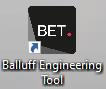
次のようなダイアログが表示されます。
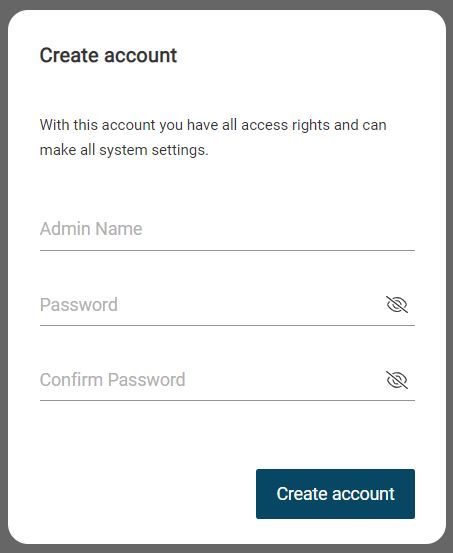
BET を操作するためには、最初の試運転の際に管理者アカウントを作成する必要があります。このアカウントは、他の役割を持つユーザーを作成するために使用することができます。このアカウントは、 BET に対してのみ意味を持ちます。
Note
パスワードには、ASCII文字セットの任意の文字と、Unicode文字セットのグラフィック文字を使用できます。有効なパスワードは、デフォルトで最大 255 文字、最小 12 文字です。パスワードの最小長は、Admin ロールを持つユーザーが変更できますが、パスワードの最大長 255 文字を超えてはなりません。無効または安全でないパスワードを入力すると、その旨が通知されます。そのようなパスワードは受け付けられません。
アカウントの作成で確認します。
管理者アカウントを作成しました。
Note
管理者パスワードのリセットが必要な場合は、 Balluff サポートにご連絡ください。
管理者としてログインする¶
ナビゲーションバーにあるボタンをクリックすると、ユーザー管理が表示されます。

次のようなダイアログが表示されます。
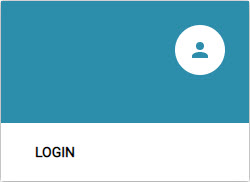
ログインをクリックします。
次のようなダイアログが表示されます。
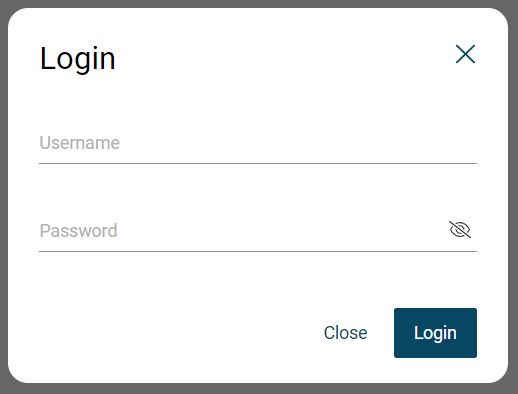
管理者名とパスワードを入力し、ログインをクリックします。
Note
ログイン情報を何度も間違えて入力した場合、一定時間ログインがブロックされ、その間は再ログインできなくなります。デフォルトでは、ログインに失敗の許容回数は10回、ログインロックの時間は30秒です。デフォルト値は、Adminロールを持つユーザが変更できます。ロックの残り時間が表示されます。
BET へのログインに成功しました。
管理者としてログアウトする¶
ユーザーメニューを開き、ログアウトをクリックします。
BET からのログアウトに成功しました。